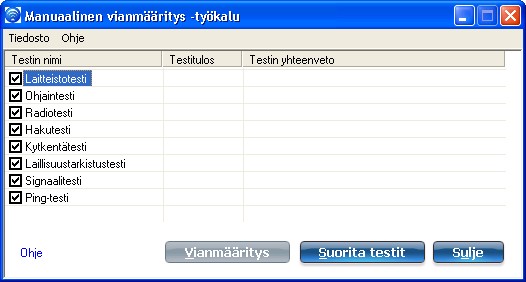
Manuaalinen vianmääritys -työkalun avulla voit suorittaa vianmääritystestejä, jotka tarkistavat WiFi-sovittimen toiminnan. Työkalu tarjoaa kahdentasoisia vianmääritystietoja: käyttäjätason ja teknisen tuen tason. Käyttäjätasolla työkalu näyttää vain vianmääritysvaiheiden lyhyen kuvauksen ja osoittaa vain kunkin vaiheen onnistumisen tai epäonnistumisen.
Teknisen tuen tasoa varten luodaan lokitiedosto, joka sisältää yksityiskohtaisia tietoja kaikista suoritetuista testeistä. Lokitiedosto voidaan tallentaa tekstitiedostoksi ja lähettää sähköpostitse teknisen tuen osastoon yhteysongelmien vianmääritystä varten.
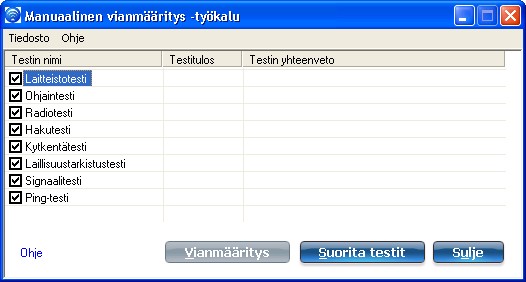
Manuaalinen vianmääritys-työkalun avaaminen:
Voit asettaa lokitiedoston sijainnin seuraavasti:
Voit suorittaa testit seuraavasti:
| Nimi | Kuvaus |
|---|---|
Testi onnistuu, jos WiFi-sovitin löytyy ja se on käytettävissä. Testi epäonnistuu, jos sovitinta ei löydy tai se löytyy, mutta se ei ole käytössä. Testitiivistelmä näyttää, onko langaton laite käytössä. Vianmääritys
|
|
Testitiivistelmä näyttää WiFi-sovittimen tukeman Intel(R) PRO/Wireless Network Connection -ohjaimen. Testi varmistaa, onko binaarinen versio yhteensopiva WiFi-yhteysapuohjelman asennetun version kanssa. Testi epäonnistuu, jos binaarista ohjainta ei löydy tai jos ohjaimen versio ei vastaa WiFi Connection –apuohjelman versiota (esimerkiksi versio on 11.1.x.x ja ohjaimen versio on 9.0.x.x, 9.1.x.x tai 11.1.x.x) Vianmääritys
|
|
Testitiivistelmä näyttää, onko radio päällä vai pois päältä. Testi selvittää radion nykyisen tilan. Jos radio on kytketty päälle, testi onnistuu. Jos radio ei ole päällä, testi epäonnistuu. Vianmääritys Tarkista, että WiFi-sovittimen radio on kytketty päälle. Radio voidaan kytkeä päälle ja päältä pois seuraavasti:
|
|
Testi selvittää WiFi-sovittimen alueella olevat WiFi-verkot. Testi onnistuu, jos hakuluettelossa näkyy verkkoja. Testitiivistelmä näyttää niiden verkkojen määrän, joihin voidaan muodostaa yhteys. Vianmääritys
|
|
Testi tiivistelmä näyttää, onko kytkentä tapahtunut. Kytkentä on laitteiden välisen langattoman linkin muodostaminen ja ylläpitäminen. Kun suojaus on käytössä, laitteet vaihtavat vain suojaustietoja. Testi tarkistaa langattoman yhteyden. Testi onnistuu, jos asiakas on kytketty onnistuneesti. Vianmääritys
|
|
Näyttää liittämisen jälkeen seuraavan käsittelyn, jonka aikana langaton laite tunnistetaan tai käyttäjä tarkistetaan, sekä sen jälkeen sallitun verkon käytön. Testi tekee kyselyn laillisuustarkistustiedoista, joihin kuuluvat kaikki Cisco Compatible Extensions -tiedot ja suojaukseen liittyvät tiedot. Testi onnistuu, jos asiakkaan laillisuustarkistus onnistuu. Testi epäonnistuu, jos WEP-avaimen tai muiden käyttäjätietojen laillisuustarkistus ei onnistu. Testitiivistelmä näyttää, vaaditaanko laillisuustarkistusta verkkoyhteydelle. Vianmääritys
|
|
Testin yhteenvedossa näkyy signaalin laatu. Jos signaalin laatu on huono, määritä vika ja korjaa se valitsemalla Vianmääritys-painike. Vianmääritys
|
|
Testi tarkistaa, onko WiFi-sovitin lähettänyt sanomia onnistuneesti tukiaseman IP-osoitteeseen, oletusyhdyskäytävään, DHCP-palvelimelle (jos se on käytössä) ja DNS-palvelimille ja vastaanottanut niiltä vastauksia. Testitiivistelmä näyttää, onko edellä mainituilta kohteilta saatu vastauksia. Esimerkki: Vastaus: tukiasema, oletuskäytävä. Ei vastausta: DHCP-palvelin HUOMAUTUS: Jos tähän tukiasemaan ja oletusyhdyskäytävään tehtävät ping-testit onnistuvat, mutta DNS-palvelimen ping-testi epäonnistuu, kyseessä ei ole langattoman verkon ongelma vaan yleinen verkko-ongelma. Vianmääritys
|
|
Vianmääritys |
Voit määrittää kunkin testin ilmaisemia ongelmia ja korjata niitä. Vianmääritys -painike tulee käyttöön, jos testi epäonnistuu. |
Suorita testit |
Suorittaa valitut testit. |
Sulje |
Tämän sivun sulkeminen. |
Ohje |
Tämän sivun ohjetiedot. |